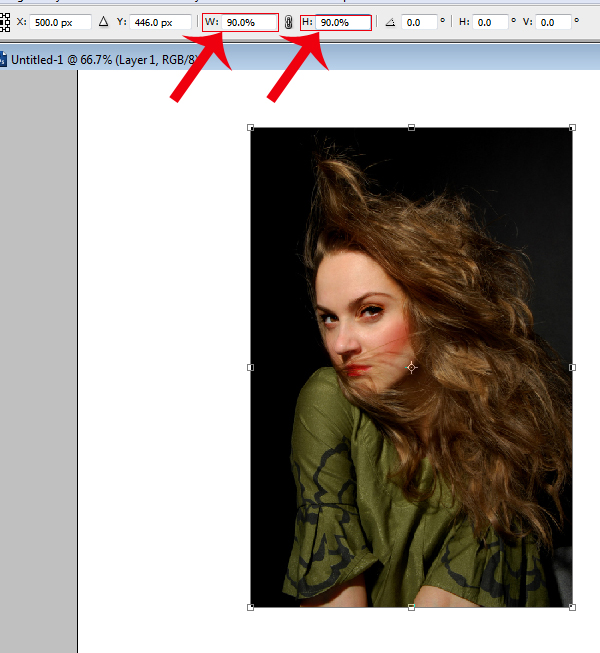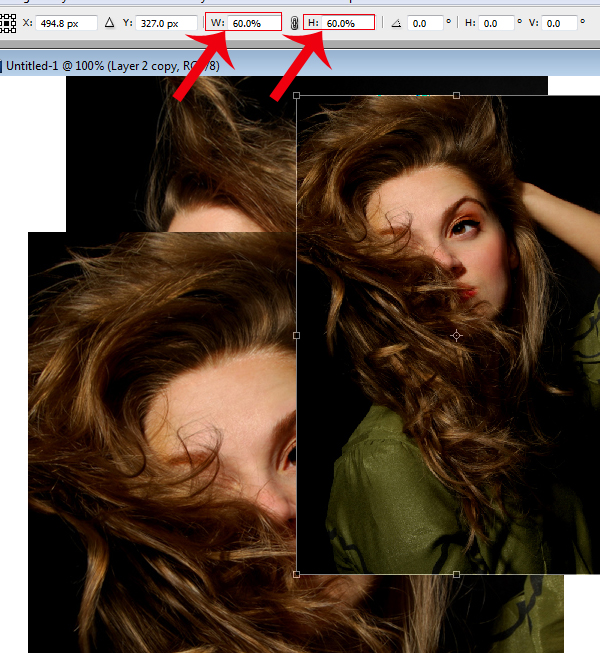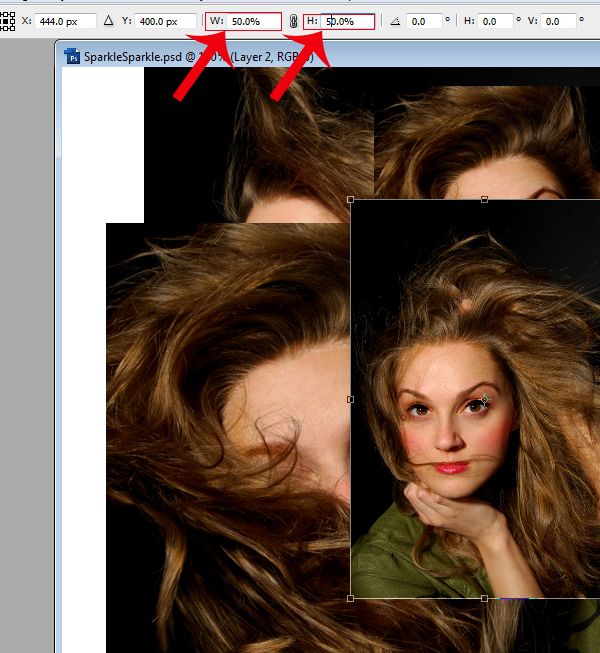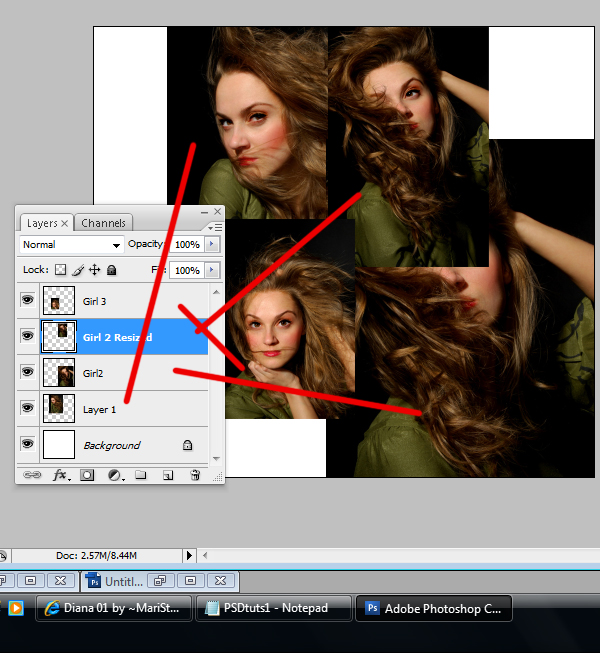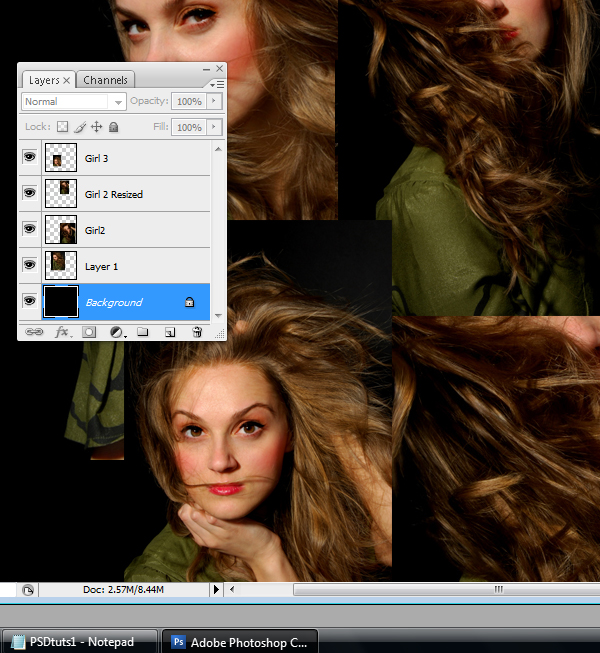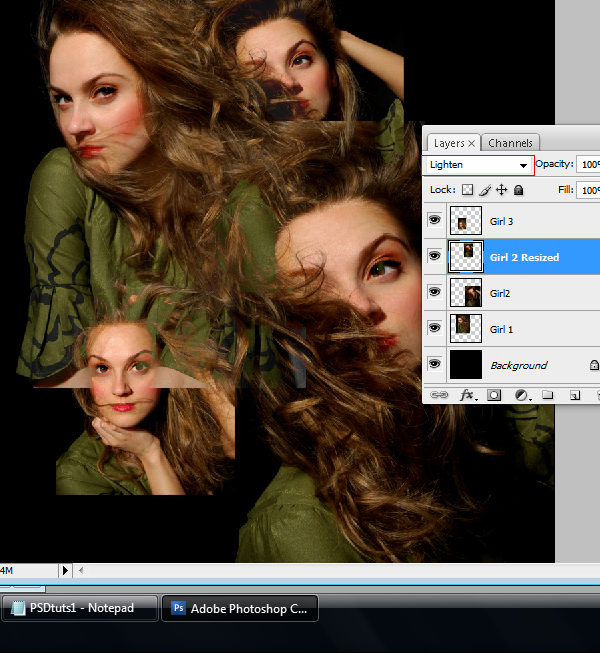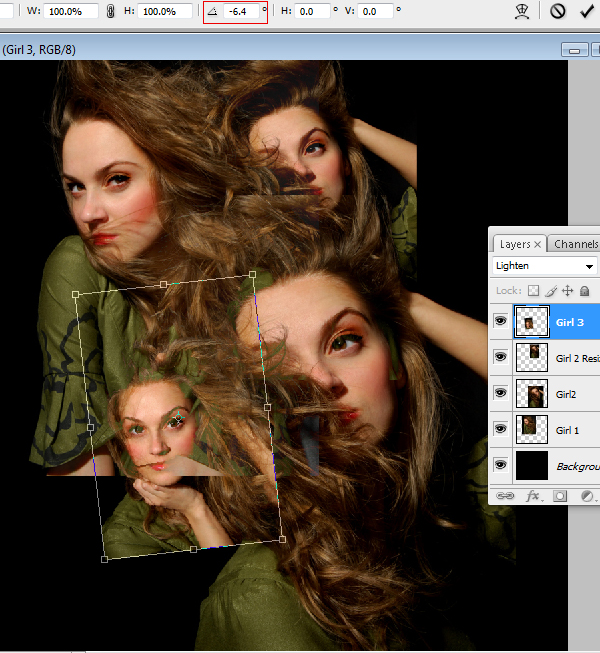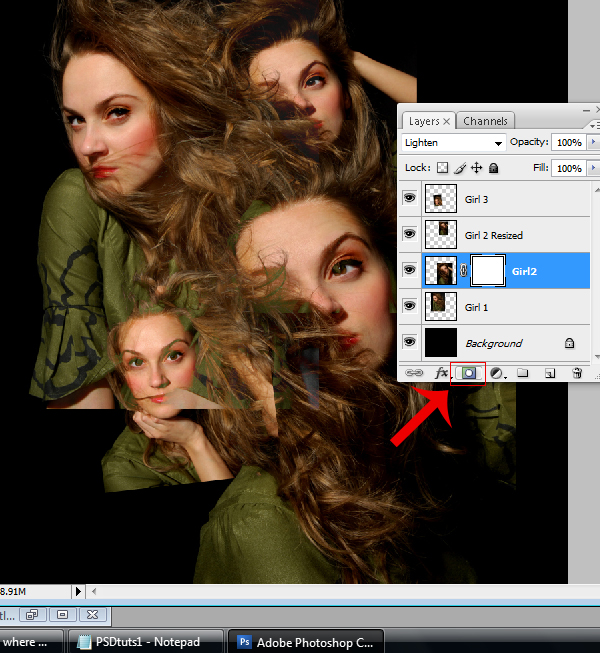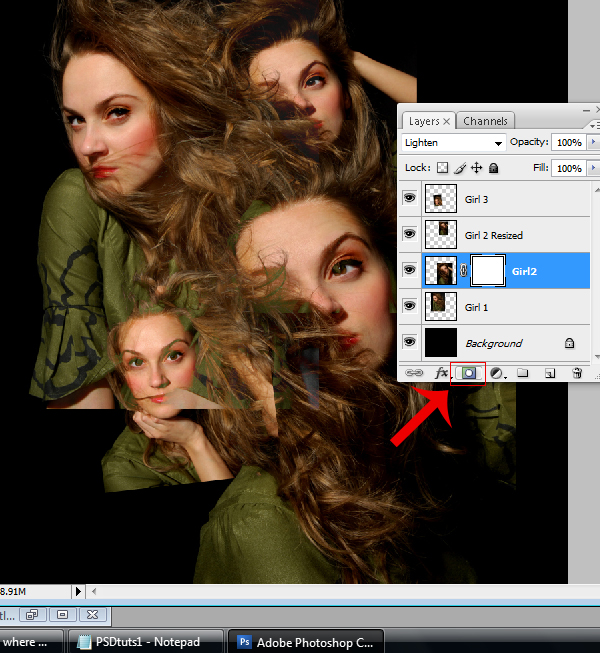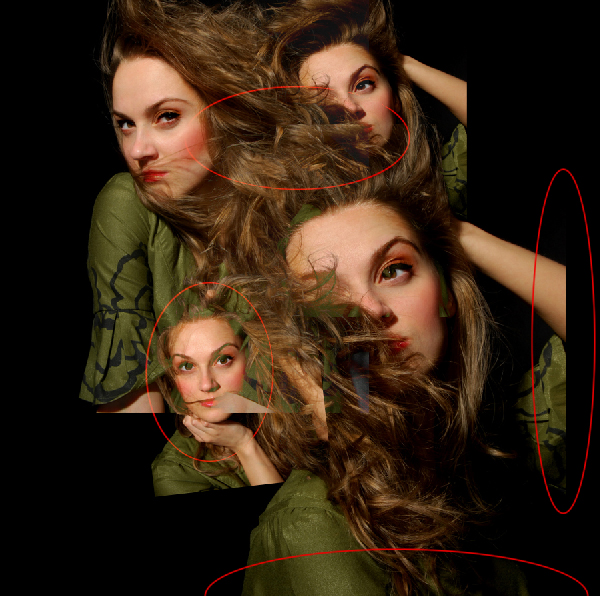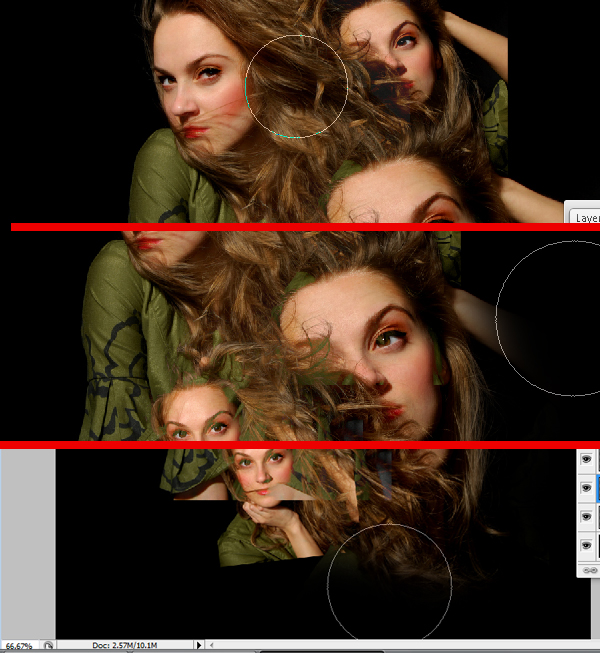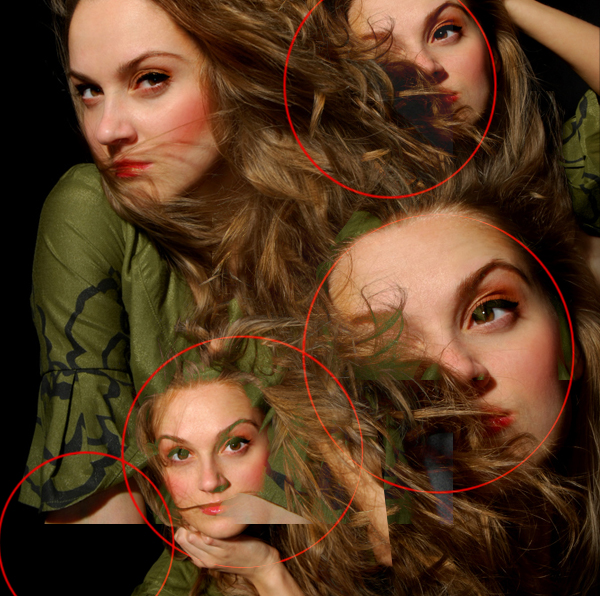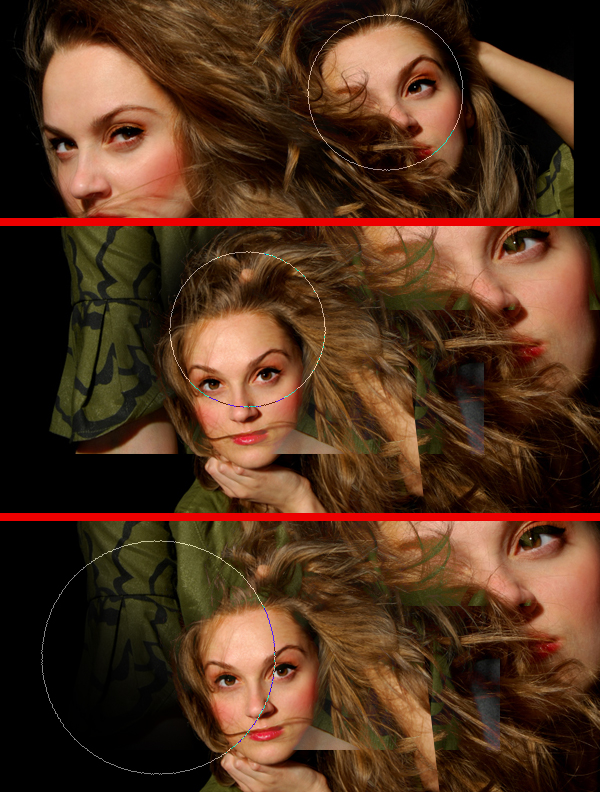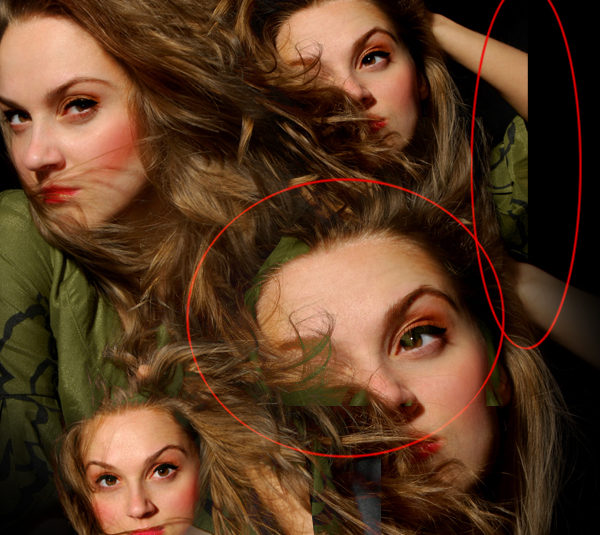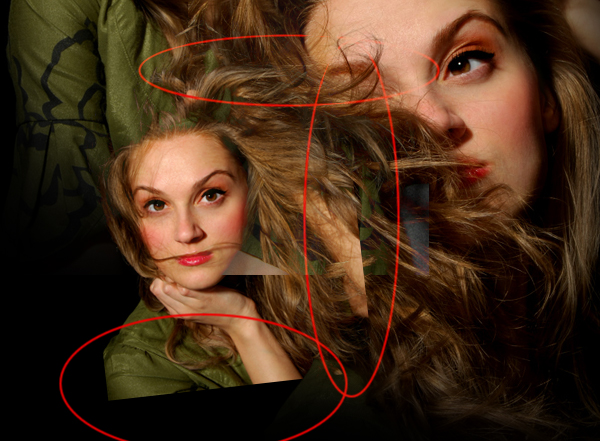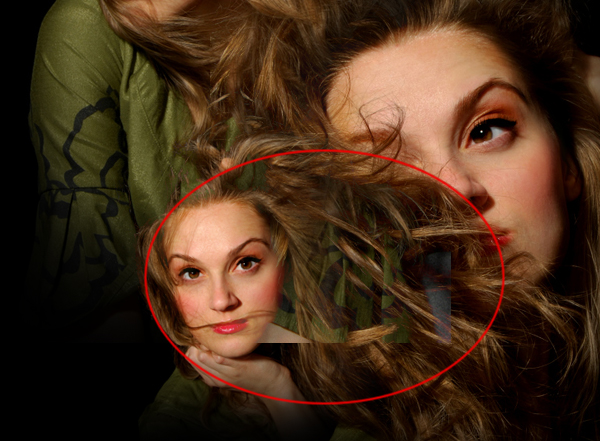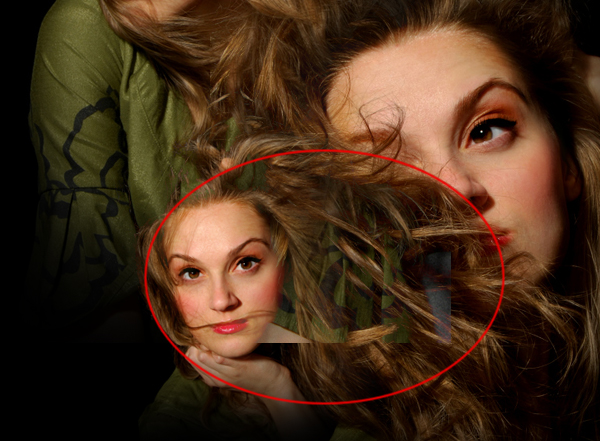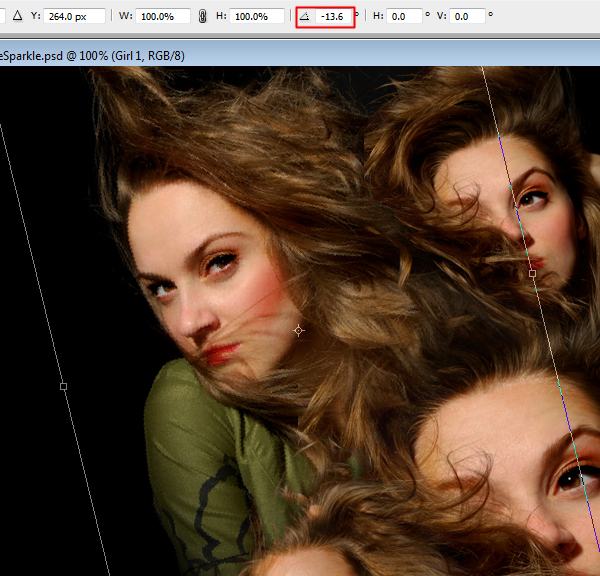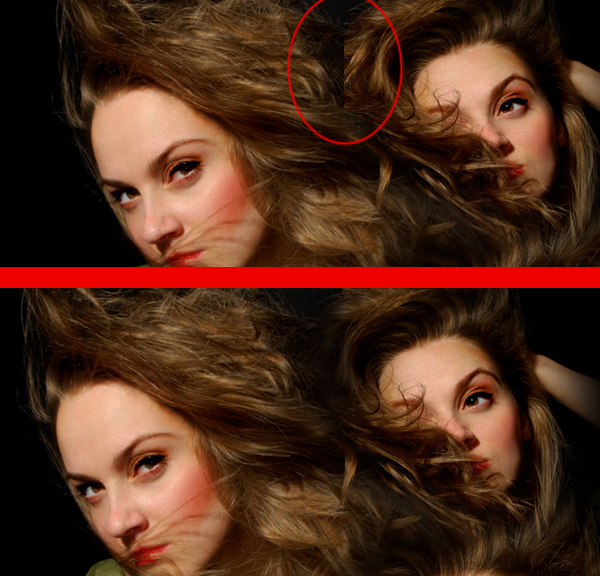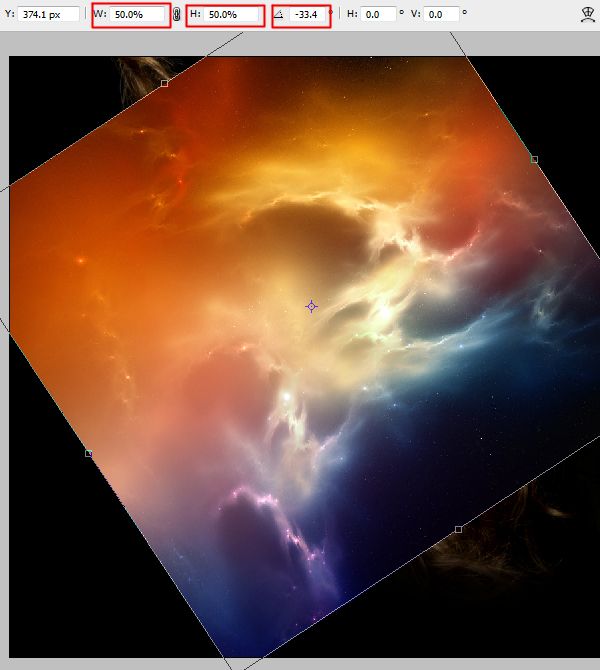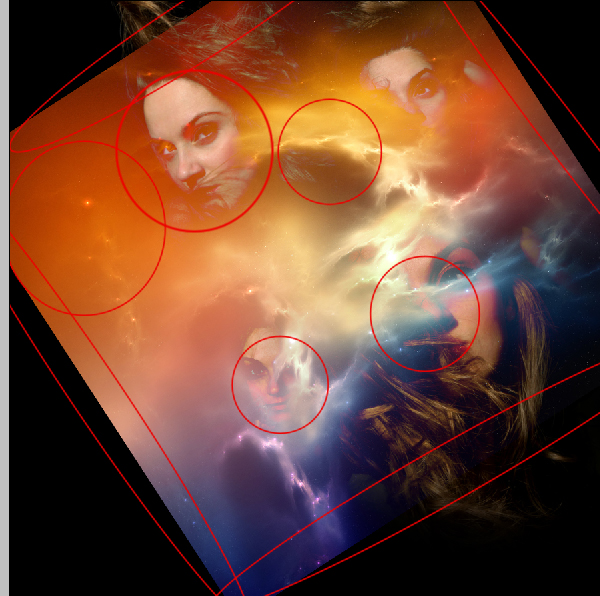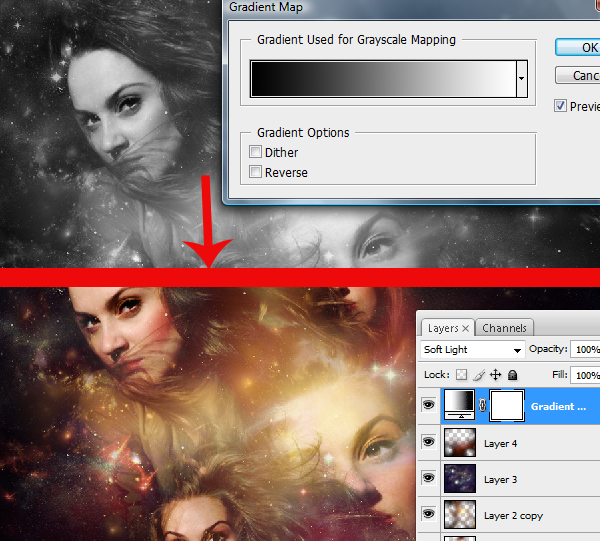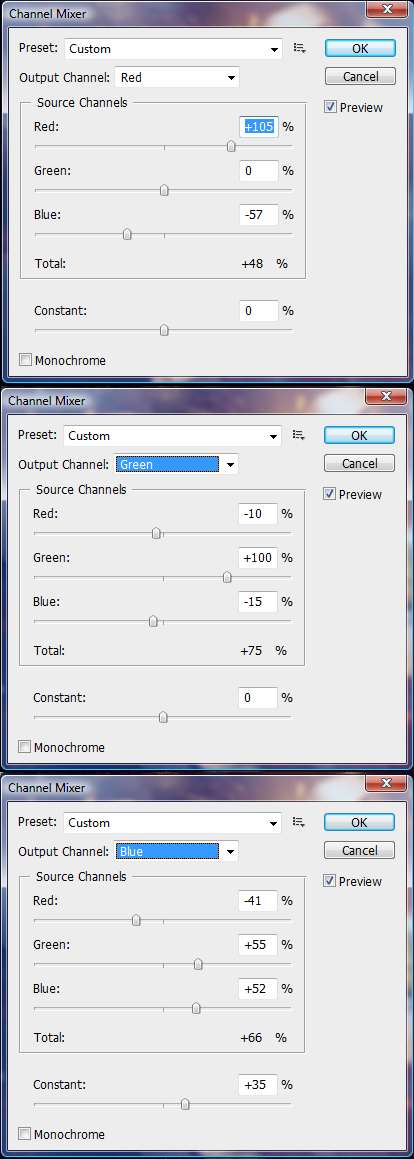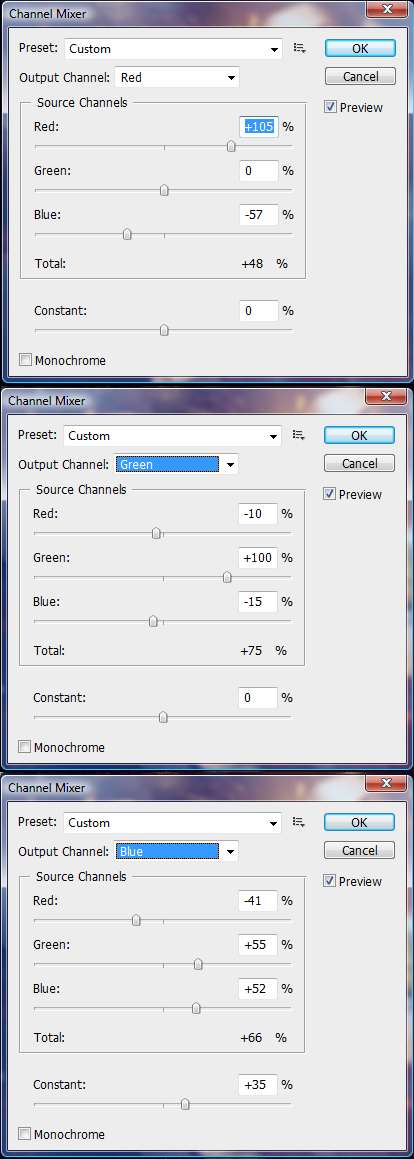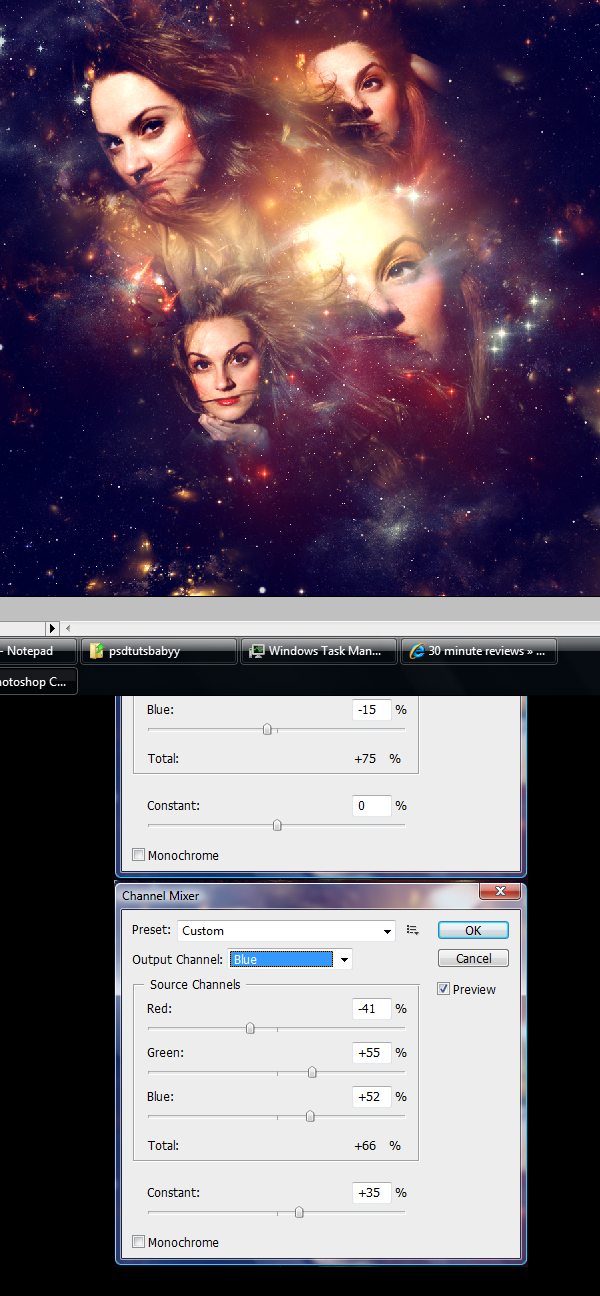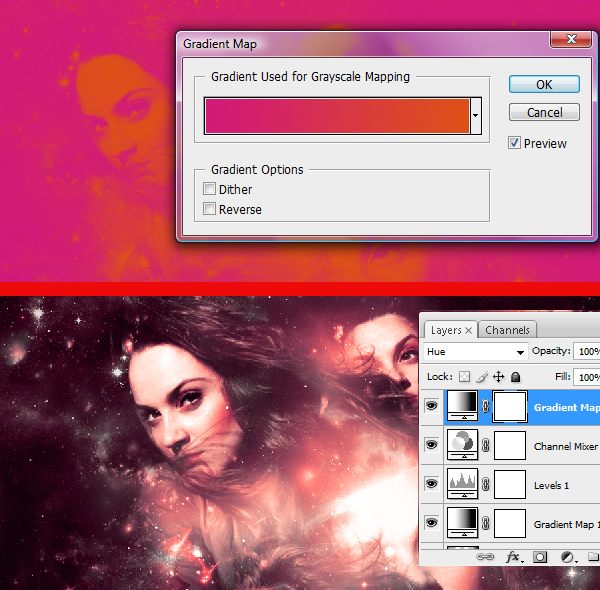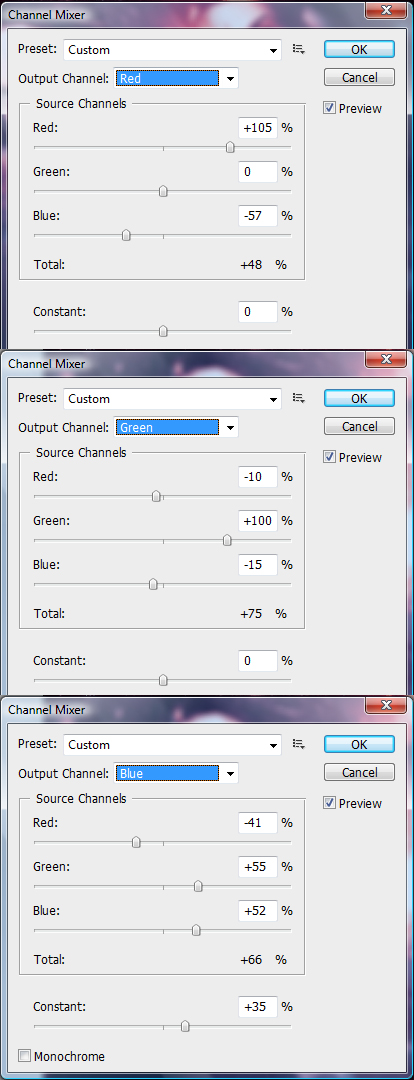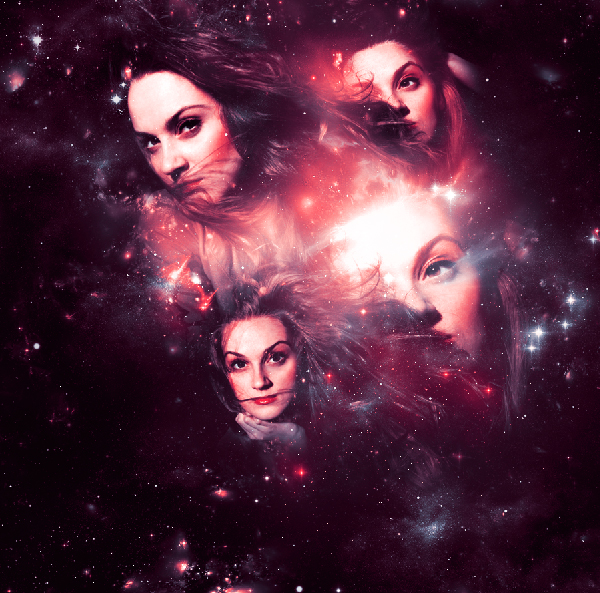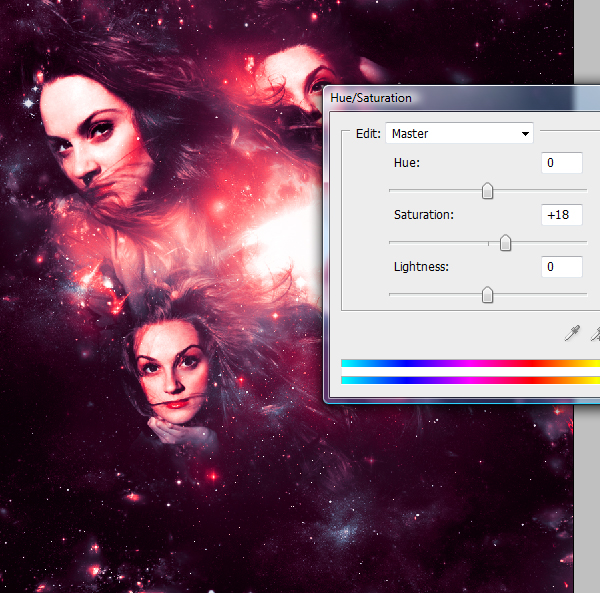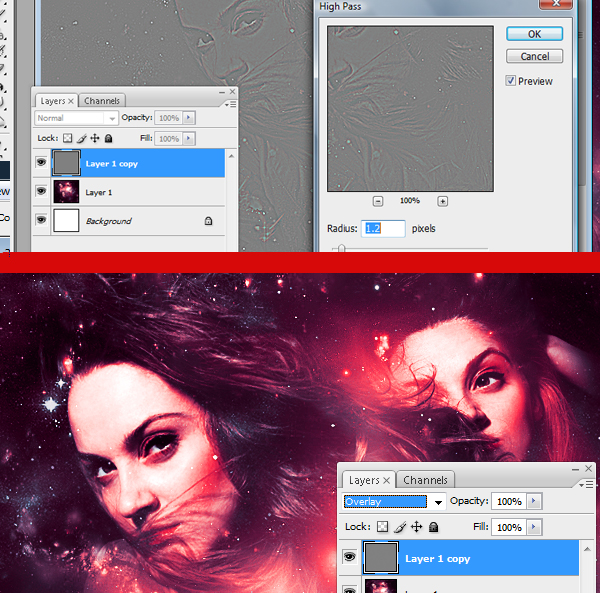skabe en magisk fire stykke stardust sammensætning,,,,,,, uanset af hvilken grund, det er altid sjovt at skabe sammensatte billeder, der anvender stjerne områder som baggrund.star - områder har en enestående evne til at gøre en sammensætning se mystisk og magisk.i dagens lektion vil vi demonstrere, hvordan der kan skabes en 4-piece stardust sammensætning efter mønstre og masker.lad os komme i gang!,,,, ressourcer, følgende midler blev anvendt i produktionen af den tutor:,, pige, pige, pige, 3, moonchilde ries stjernetåge, moonchilde kosmos stjernetåge, moonchilde fuego stjernetåge, hameed stjernetåge, trin 1, lad os begynde med en 1000x900 dokument.det første billede, pige 1 i deres dokument.vi er rigtige billedet en smule, så tryk cmd + t og type på 90% for den bredde og højde.for at holde styr på vores lag (fordi der vil være 4 fotos), omdøber lag "pige",.,, trin 2, tag pigen 2, og det er i deres dokument.vi skal bruge dette billede, to gange, så tryk cmd + j til at gentage det.presse cmd + t om de nyeste billede og resize til 60%.omdøber normal størrelse billede "girl2" og de nyligt ændret billedet (den vi lige ændret til 60%) til "pige 2 ændret".,, trin 3, for vores sidste billede sted pige 3 i deres dokument.endnu en gang presse cmd + t og resize det til 50%.kalde det lag "pige 3".,, trin 4, sørg for, at dine billeder er korrekt ved navn, så kan vi begynde at samle dem.jeg kan godt lide at flytte dem rundt i og har en række mindre og større billeder til at afbalancere blanding.saml din blanding i overensstemmelse med nedenstående billede, eller hvis du kan finde på noget bedre!men hvis det ender med ser bedre ud end min, lad os bare beholde den på bøssekarl.), løntrin 5, før vi begynder at fylde baggrund af deres dokument med sort.,, trin 6, fordi vi bruger sort bund, fastsættelse af lag at "lette" vil hjælpe os bedre, fordi de falder skinne igennem.sæt alle billedet lag at "lette".,, trin 7, udvælge "pige 3" og presse cmd + t. så skifte vinkel af image - 6.4.når du er færdig, flytte "pige 2" få det til venstre, så det er tættere på alle de andre billeder.,, trin 8, skal vi nu begynde basen for grafisk ved blanding.du kan forsvinde på forskellige måder, men den bedste måde at gøre det på er at anvende masker.denne vej, hvis du begår en fejl, eller føler behov for at ændre noget i det billede, du kan sagtens gøre det.siden vi var lette, det er lidt nemmere at falde, fordi vi kan se, hvor kommer alt sammen, men vi er nødt til at præcisere nogle ting.så gå videre og gøre en maske på og quot; pige 2 " ved at klikke vektoren maske knap på bunden af lag palet.,, trin 9, vælges den maske, og så skal du se din farve palette ændring i sort og hvidt.sorte og hvide sletter billedet, tilføjer det på igen.gå til din børste værktøj og vælge en misligholdelse 200px diameter rund børste, 0% hårdhed.vi ønsker en dejlig blød børste, så falder det hele i pænt.begynde at slette væk kanterne af "pige 2", så det blandinger problemfrit med resten (sort).jeg har markeret de steder, røde, du skal slette.slette områder markeret med rødt.,,, trin 10 nu gentag dette trin for resten af de billeder, før de er blevet blandet sammen.på " pige 1 " skabe en maske på igen, og så slette de arealer, der er vist.,,, trin 11 om " pige 2 ændret " skabe en maske på igen, og så slette de arealer, der er vist.,,, trin 12 om " pige 3 " skabe en maske på igen, og så slette de arealer, der er vist.,,, trin 13, nu skal vi lave nogle ændringer.gå tilbage til "pige" maske og slette den nederste del af figur som markeret.det er godt at gå tilbage og sørge for, at alt blandinger, nogle gange går du glip af det!,, punkt 14, nu vil vi gøre vores endelige revisioner.gå tilbage til " pige 1 " og slette den nederste del af figur som markeret.ud over dette, udvælge lag " pige 1 ", presse cmd + t og rotere billedet ved - 13.6.,,, trin 15, men jeg har lagt mærke til, at "pige 2 reviderede" nu har en skarp kant, fordi vi vendte billedet, så gå tilbage til din maske og slette den del så det er okay, trin 16, nu hvor basen af blandingen er færdigt, kan vi nu begynde at tilføje flere lag til det.i disse foranstaltninger, kan du lave masker og slette den vej, men jeg er bare kommer til at gå videre og slette med viskelæder værktøj.denne moonchilde ries stjernetåge og lægge det på dit nummer.presse cmd + t og resize billedet til 50% og rotere i - 33, 0, 17, skridt, der var lag for at lette, og derefter ved hjælp af en 200px 0% hårdhed rund børste (i deres misligholdelse) slette den fremhævet røde områder.,,, skridt. det moonchilde nebula status 2. på dit nummer.sæt lag for at lette og begynde at slette rundt om kanterne og områder, der er fremhævet.,,, skridt 19, denne moonchilde cosnebula materiel 2 på dit nummer.sæt lag for at lette og begynde at slette rundt om kanterne og områder, der er fremhævet.,,, gå 20, denne hameed nebula på dit nummer.sæt lag for at lette og flytte den til din smag, gå 21, denne moonchilde fuego nebula på dit nummer.sæt lag for at lette og slette fremhævet områder, med din rund børste.,,, skridt 22, nu vil vi være nødt til at justere den farve og lysstyrke /modsætning niveauer.den måde, du colorize din grafisk kan gøre en enorm forskel i det endelige resultat.der er en hel del colorizing lag i dette, men de er nødvendige for det endelige resultat, så lad os begynde!gå til lag > nye tilpasning lag > gradient kort og vælge en sort på hvidt hældning.så sæt det bløde lys på 100%, gå 23, efter det her, gå til lag> nye tilpasning lag> niveauer.matcher deres indstillinger til mig. gå 24, gå til lag> nye tilpasning lag> kanal mixer.matcher deres indstillinger til mine, og så, når du er færdig med at ændre dette lag for at lette på 51%, 25, skridt, der næsten!nu er vi nødt til at tilføje en god farve til dette.jeg kan godt lide at bruge gradient kort, fordi de er gode til det.gå til lag> nye tilpasning lag> gradient kort.skabe en stigning fra farver&#d11c72 til&#dd4e1a. når du er færdig med at ændre dette lag hud.,, gå 26, næsten gjort (jeg mener det denne gang.gå til lag> nye tilpasning lag> kanal mixer.matcher deres indstillinger til mine, og så, når du er færdig med at ændre dette lag - overlay til 41%.,,, gå. gå nu til lag> nye tilpasning lag> hue /mætning og blot ændre mætning til + 18, 28, skridt, for yderligere at øge dit billede (dette skridt er valgfri du kan slå dit image, at kopiere lag (cmd + j) og så til at filtrere> andre> passet.sæt passet til 1.2 (du kan lege med dette nummer) og derefter fastsætte, at lag - overlay - og det skal være pænt slebet:), sidste billede, din sidste image skal ligner den nedenfor.